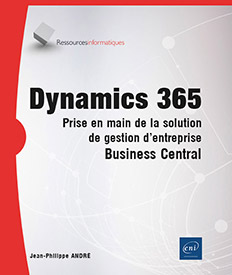Processus de production d'articles
Introduction
Le module de fabrication n’est pas disponible dans la licence Essentials, mais uniquement en Premium.
Aussi, même si le périmètre de cet ouvrage se concentre sur les modules disponibles dans la licence Essentials, voici quelques éléments intéressants concernant la fabrication, mais nous ne passerons pas en revue toutes les interfaces de façon exhaustive.
Pour passer en mode Premium lors de l’essai, il vous suffit d’aller dans les Informations Entreprise depuis la page d’accueil.
Dans le dernier bloc, Expérience Utilisateur (User Experience), choisissez Premium.

Processus de fabrication
De la commande d’un client à la livraison d’un produit fini, en passant par la commande des composants de l’article, la réception des composants et les ordres de production, le processus de fabrication est d’une complexité qui varie énormément selon les entreprises et les produits vendus. Par exemple dans l’industrie automobile en Amérique du Nord, certains composants traversent plusieurs fois les frontières pour être montés au Nord ou au Sud.
Avec les nombreux intervenants dans le processus de production, et les nombreux mouvements qui pourraient être nécessaires pour votre processus de production, beaucoup d’objets et d’acteurs sont à modéliser, mais Business Central vous apporte des outils et des interfaces pour vous aider dans cette étape de l’activité de votre entreprise.
La gestion des stocks et le déplacement des composants dans les différents entrepôts ayant été vus dans le chapitre précédent, nous nous attarderons ici sur les principaux objets qui pourront être utilisés dans votre processus de production, en partant des ateliers et unités de fabrication, jusqu’aux gammes de production et aux ordres de fabrication.
Configuration des paramètres de Production
Lorsque vous allez créer les objets qui interviennent dans le processus de fabrication, les souches de numéros devront être configurées. Il sera alors possible de mettre en place une numérotation automatique pour les ordres de fabrication, les centres de charge (ateliers) et les machines.
Pour accéder aux souches de numéros des objets de production, il suffit, depuis la barre de recherche, de taper les mots-clés configuration production (manufacturing setup) et d’accéder à l’interface permettant de sélectionner ou de créer vos propres souches de numéros.
Pour en savoir plus sur les souches de numéros, voir le chapitre Gestion financière dans Business Central, section Gestion des souches de numéros pour plus de détails.
Les souches de numéros seront nécessaires pour modifier le statut des ordres de fabrication.
Ateliers et unités de fabrication/ Work Centers et Machine Centers
1. Concepts de centres de charge et postes de charge dans Business Central
Dans le cadre de votre activité de production, vous disposez probablement d’entrepôts dans lesquels cette production a lieu. À l’intérieur des entrepôts, vous pouvez disposer de plusieurs ateliers. Pour chacun de ces ateliers, vous pouvez avoir du matériel comme de la machinerie. Dans l’application Business Central, on parle de centre de charge pour les ateliers, et de poste de charge pour les machines qui se trouvent dans les centres de charge.
Par exemple, sur une unité de montage d’automobiles, vous aurez un atelier de peinture et un atelier de montage des tableaux de bord. Chacun de ces ateliers sera outillé en conséquence pour permettre la réalisation des étapes nécessaires à l’atteinte de l’objectif de l’atelier.
Ci-dessous un schéma permettant de comprendre la manière dont les objets manipulés dans ce chapitre sont imbriqués.
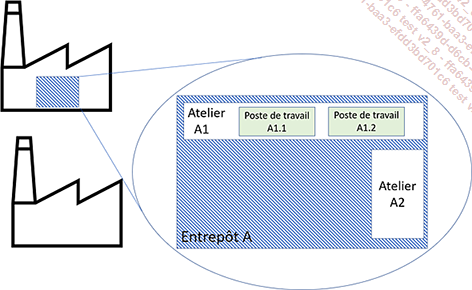
2. Accéder à la liste des centres de charge (ateliers)
Depuis la barre de recherche
Pour accéder à la liste des centres de charge, il suffit de taper dans la barre de recherche les mots-clés work centers, et de cliquer sur le lien Work Centers.
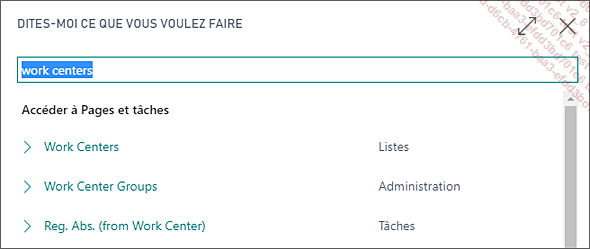
La page de la liste des centres apparaît alors.
3. Page des Centres de Charge
La page des Centres regroupe l’ensemble des centres.

Chaque ligne correspond à un centre, dont on peut voir le numéro (No.) et le nom (Name).
Dans le cas où le centre est indisponible (bloqué ou fermé selon le calendrier d’atelier), il est possible de lui associer un centre de substitution (Alternate Work Center), qui est censé avoir les mêmes machineries pour réaliser le montage de façon identique.
Il est possible de créer des groupes de centres, auxquels peuvent appartenir les centres (Work Center Group Code).
On y trouve également l’unité de mesure qui est utilisée avec le centre (Unit of Measure Code), comme par exemple des heures ou des pièces, ainsi que la capacité de production (Capacity).
Un calendrier d’atelier est aussi associé au centre (Shop Calendar Code).
4. Création d’un nouveau centre ou modification d’un...
Gamme de production
1. Définition d’une gamme de production
Une gamme est une liste d’étapes qui doivent être effectuées pour réaliser la fabrication ou l’assemblage d’un article. Elle permet de connaître le détail de chaque étape, en termes de préparation, traitement ou transfert, jusqu’au stockage de l’article créé.
2. Page des gammes de production
a. Accéder à la page des gammes de production
Depuis la barre de recherche, il suffit de taper le mot-clé routings et de cliquer sur le lien Routings.
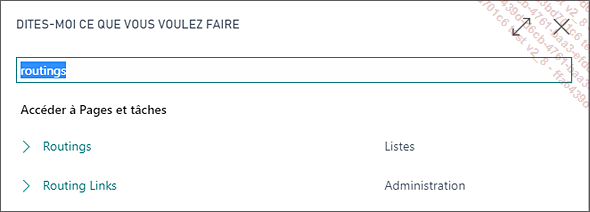
La page des gammes de production s’affiche alors.
b. Page des gammes de production
La page des gammes de production reprend le numéro et la description des chacune des gammes.

3. Création d’une nouvelle gamme de production ou modification d’une gamme de production existante
Pour créer une nouvelle gamme, il suffit de cliquer sur le bouton + Nouveau.
Pour accéder à la fiche Gamme de Production, cliquez sur le numéro de la gamme (No.).
4. Fiche Gamme de production
La fiche Gamme de Production comporte un bloc d’informations générales ainsi qu’une zone de lignes d’instructions.
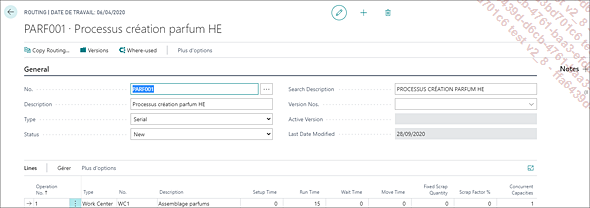
a. Général
Le bloc Général comporte les informations principales sur la gamme de production.

No. est le numéro de la gamme.
Description est une description de la gamme.
Type permet de choisir s’il s’agit...
Ordre de fabrication
Que vous ayez reçu une commande de matières premières de votre fournisseur, obtenu une commande d’un client, ou tout simplement si vous souhaitez produire de nouveaux articles, vous devez créer un ordre de fabrication pour lancer le processus de production depuis Business Central.
1. Statuts des ordres de fabrication
Entre la création d’un ordre de fabrication et la fin de ce même ordre de fabrication, Business Central attribue plusieurs statuts au fur et à mesure de son déroulement et de son avancée. Il est important de connaître les différents statuts pour savoir dans quelle page aller chercher l’ordre de fabrication dans les différentes interfaces mises en place.
a. Ordre simulé
Lorsque vous souhaitez simplement obtenir une estimation des coûts, des évaluations de délais, un ordre de fabrication simulé est la solution la plus adéquate.
C’est comme un ordre de fabrication "exemple", aussi Business Central ne le prend pas en compte pour les calculs de planification. Enfin, on ne peut utiliser un ordre de fabrication pour modèle, étant donné sa nature temporaire.
b. Ordre planifié
Un ordre de fabrication planifié peut être créé directement depuis une commande de vente.
Un ordre planifié est inclus dans les plannings, et Business Central utilise les informations pour estimer la charge à venir sur les différents ateliers et unités de fabrication.
Lorsqu’un ordre de fabrication est planifié, il est possible d’en connaître les dates de lancement et d’échéance selon les informations de temps nécessaire à chacune des étapes.
Chaque centre faisant l’objet de cet ordre planifié se verra ainsi imputé de la charge prévue dans les informations fournies.
c. Ordre planifié ferme
Un ordre planifié ferme est similaire à un ordre planifié, à ceci près que les détails du planning seront gelés...
Aller plus loin sur les aspects de production
Bien que plusieurs autres modules existent, en voici quelques-uns qui sont intéressants à découvrir par vous-même :
-
les feuilles de composants ;
-
les sous-traitants ;
-
la gestion des rebuts.
 Editions ENI Livres | Vidéos | e-Formations
Editions ENI Livres | Vidéos | e-Formations